
- •Поиск информации в сети интернет
- •Содержание
- •Общие сведения
- •Установка программыmozillafirefox
- •Запуск и элементы окнаmozillafirefox
- •Доступ к ресурсам сети internet
- •Использование элементов панелиНавигация
- •Использование гиперссылок
- •Использование меню Журнал
- •Использование меню Закладки
- •Использование панелиВкладки
- •Установка вспомогательных приложений
- •Задания и оценка результатов их выполнения
- •Структурные элементы учебного электронного отчета по лабораторной работе
- •Правила форматирования текста статей, размещаемых на сайте
- •Правила техники безопасности
- •Библиографический список
- •Приложение а (справочное) Пример титульного листа и содержания учебного электронного отчёта по лабораторной работе
- •Содержание
- •Приложение б (справочное) Пример оформления статьи, связанной ссылкой с отчётом по лабораторной работе
- •Поиск информации в сети интернет
Министерство образования и науки РФ
Федеральное государственное бюджетное образовательное учреждение высшего профессионального образования
«Сибирский государственный индустриальный университет»
Кафедра прикладной информатики
Поиск информации в сети интернет
Методические указания к лабораторным работам
по дисциплине «Основы практического применения Интернет-технологий» для направлений подготовки: 130400 - Горное дело,
130101 Прикладная геология, 130301 - Геологическая съёмка, поиск и разведка месторождений полезных ископаемых, 032001 – Документоведение и документационное обеспечение управления, 150107 – Металлургия сварочного производства, 150102 – Металлургия цветных металлов, 150101 – Металлургия чёрных металлов, 190701 - Организация перевозок и управление на железнодорожном транспорте», 130404 – Подземная разработка месторождений полезных ископаемых, 200503 – Стандартизация и сертификация, 220501 – Управление качеством, 240301 – Химическая технология неорганических веществ, 150702 – Физика металлов
Новокузнецк
2012
УДК 004.738.52(07)
П-479
Рецензент
Кандидат технических наук, доцент Падалко А.Г.
|
П-479 |
Поиск информации в сети Интернет: метод. указ./Сиб гос.индустр. ун-т; сост.: Н.А. Калиногорский; СибГИУ.- Новокузнецк: Изд. центр СибГИУ, 2012.-_23 с.
|
Изложены указания по осуществлению поиска информации в сети Интернет с использованием браузера MozillaFirefoxс размещением полученных результатов на специализированном сайте управления образовательным процессом по дисциплине.
Предназначены для студентов направлений подготовки: 130400 - Горное дело, 130101 Прикладная геология.
Содержание
ОБЩИЕ СВЕДЕНИЯ 5
УСТАНОВКА ПРОГРАММЫ MOZILLA FIREFOX 5
ЗАПУСК И ЭЛЕМЕНТЫ ОКНА MOZILLA FIREFOX 8
ДОСТУП К РЕСУРСАМ СЕТИ INTERNET 10
Использование элементов панели Навигация 10
Использование гиперссылок 14
Использование меню Журнал 15
Использование меню Закладки 16
Использование панели Вкладки 16
Установка вспомогательных приложений 17
ЗАДАНИЯ И ОЦЕНКА РЕЗУЛЬТАТОВ ИХ ВЫПОЛНЕНИЯ 18
СТРУКТУРНЫЕ ЭЛЕМЕНТЫ УЧЕБНОГО ЭЛЕКТРОННОГО ОТЧЕТА ПО ЛАБОРАТОРНОЙ РАБОТЕ 20
ПРАВИЛА ФОРМАТИРОВАНИЯ ТЕКСТА СТАТЕЙ, РАЗМЕЩАЕМЫХ НА САЙТЕ 22
ПРАВИЛА ТЕХНИКИ БЕЗОПАСНОСТИ 28
БИБЛИОГРАФИЧЕСКИЙ СПИСОК 28
Приложение А 30
(справочное) 30
Пример титульного листа и содержания учебного электронного отчёта по лабораторной работе 30
СОДЕРЖАНИЕ 31
Приложение Б 33
(справочное) 33
Пример оформления статьи, связанной ссылкой с отчётом по лабораторной работе 33
Общие сведения
В настоящее время на рынке программных продуктов имеются различныe программы-обозреватели (браузеры): Epiphany, InternetExplorer,Mozilla, Opera,GoogleChrome,Konqueror,Safari,Nichromeи т.д. В связи с тем, что все они близки по своим функциональным возможностям, рассмотрим вопросы использования таких программ для поиска информации в сети Интернет на примере браузераMozillaFirefox9.0.1.
Установка программыmozillafirefox
Для установки программы MozillaFirefoxнеобходимо выполнить следующие операции:
Вызвать программу-установщик путём запуска файла Firefox Setup 9.0.11. Появится окноУстановка Mozilla Firefoxс приветствием (рисунок 1).
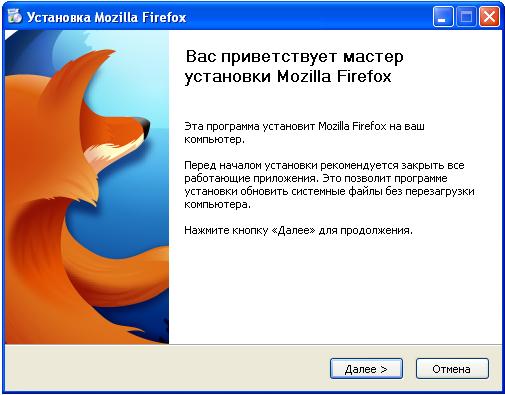
Рисунок 1 – Окно Установка Mozilla Firefoxс приветствием
Нажать кнопку Далее. Появится окноУстановка Mozilla Firefoxдля выбора типа установки (рисунок 2).
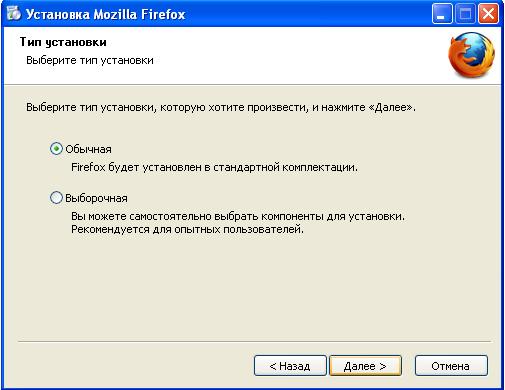
Рисунок 2 – Окно Установка Mozilla Firefoxдля выбора типа установки
Выбрать Обычнаяи нажать кнопкуДалее. Появится окноУстановка Mozilla Firefoxсо сводными данными для начала установки программы (рисунок 3).

Рисунок 3 – Окно Установка Mozilla Firefoxсо сводными данными для начала установки программы
Нажать кнопку Установить.После завершения процесса установки программы появится окноУстановка Mozilla Firefoxс информацией о завершении процесса установки программы (рисунок 4).

Рисунок 4 – Окно Установка Mozilla Firefoxс информацией о завершении процесса установки программы
Нажать кнопку Готово. Появится окноМастер импорта(рисунок 5).
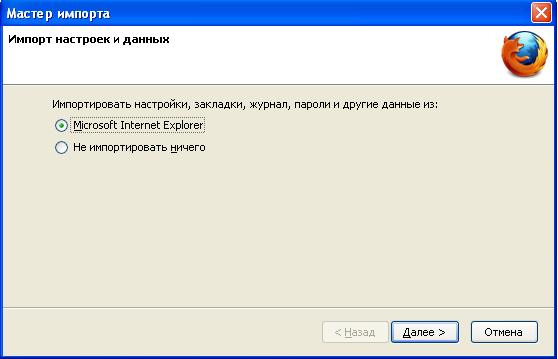
Рисунок 5 Окно Мастер импорта
Выбрать переключатель Не импортировать ничегои нажать кнопкуДалее.
На этом процесс установки программы завершается.
